Cum să îmbinați videoclipuri pe Windows 10 cu 5 instrumente eficiente
Cel mai bun lucru de făcut cu clipurile video mici este să le îmbinați într-un singur fișier. Dar cum să îmbina videoclipuri pe Windows 10? Dacă utilizați Windows 10, există multe metode simple de a îmbina videoclipuri, iar această postare vă va oferi un ghid clar despre cum să faceți acest lucru. De asemenea, puteți vedea și alte alternative pentru editarea video pe Windows 8 și 11. Fără prea mult timp, să vedem metodele recomandate de îmbinare a videoclipurilor pe Windows 10!
Lista Ghidului
Partea 1: Utilizați Windows Photo pentru a îmbina videoclipuri pe Windows 10/11 Partea 2: Utilizați AnyRec pentru a îmbina videoclipuri pe toate Windows Online Partea 3: Windows Media Player pentru a combina videoclipuri pe Windows 8/10/11 Partea 4: Combină videoclipuri într-unul singur cu Adobe Premiere pe toate Windows Partea 5: Îmbinați videoclipuri împreună cu Movie Maker pe Windows 8/10/11 Partea 6: Întrebări frecvente despre îmbinarea videoclipurilor pe Windows 10Partea 1: Utilizați Windows Photo pentru a îmbina videoclipuri pe Windows 10/11
Cea mai nouă versiune de Windows este plină cu cele mai bune funcții încorporate. Una dintre cele mai așteptate funcții pentru 10 și 11 este aplicația Foto actualizată cu un editor video. Privind înăuntru, are o interfață personalizabilă unde puteți încărca mai mult conținut media. Editorul video oferă elemente pentru editare, cum ar fi tăierea, împărțirea, îmbinarea și așa mai departe. De asemenea, are elemente pentru îmbunătățirea clipurilor video, inclusiv filtre, efecte 3D și text. Îmbinați videoclipuri pe Windows 10 urmând demonstrațiile de mai jos:
Pasul 1.Apăsați tasta „Windows” pentru a deschide fereastra „Start”. Introduceți aplicația Fotografii din bara de căutare și deschideți aplicația. Faceți clic pe butonul „Editor video” din partea de sus a ferestrei.
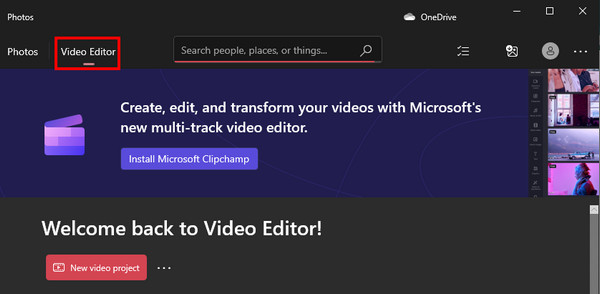
Pasul 2.Faceți clic pe butonul „Proiect video nou” și puneți un titlu noului proiect. De asemenea, puteți face clic pe butonul „Oriți” pentru a denumi videoclipul mai târziu. Apoi, adăugați clipurile video de pe computer.
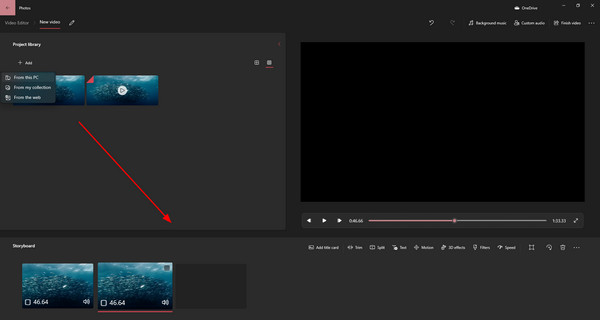
Pasul 3.Trageți fișierele încărcate în cronologia de jos și decupați clipurile. Previzualizați rezultatul și faceți clic pe butonul „Finalizare videoclip”. Finalizați fișierul îmbinat făcând clic pe butonul „Export”.
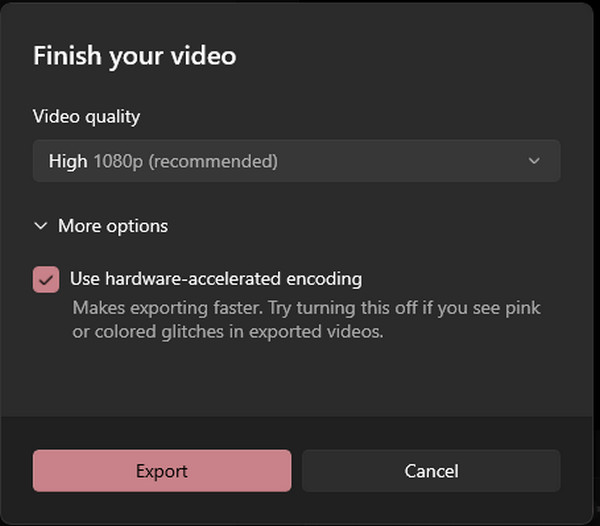
Partea 2: Utilizați AnyRec pentru a îmbina videoclipuri pe toate Windows Online
Deși Windows oferă un editor video gratuit, îi lipsesc setările de ieșire pentru a configura videoclipul pentru o calitate superioară. Deci, pentru o alternativă, folosiți Fuziune video gratuită AnyRec online pentru a îmbina videoclipuri pe Windows 8/10/11 și Mac. Vă permite să încărcați rapid videoclipuri și să adăugați până la cinci clipuri video cu formate de intrare diferite. Pe lângă setările video configurabile, Video Merger vă permite, de asemenea, să configurați sunetul pentru formatul de ieșire, codificatorul, canalul, rata de eșantionare și rata de biți.
Caracteristici:
- Suportă diferite formate video pentru îmbinarea videoclipurilor.
- Nu există restricții privind dimensiunea fișierului pentru încărcarea clipurilor video.
- Furnizați un trimmer pentru a tăia clipurile înainte de îmbinare.
- Configurați setările video cum ar fi calitatea, codul și multe altele.
Pasul 1.Vizitați AnyRec Free Video Merger Online și faceți clic pe butonul „Încărcați fișierul”. De asemenea, puteți încărca videoclipuri direct în interfața site-ului din folderul dvs. Așteptați până când încărcarea este finalizată.
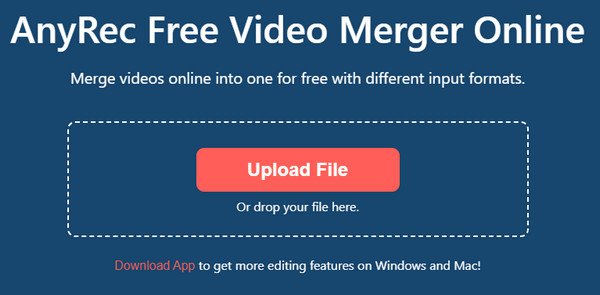
Pasul 2.După ce ați încărcat primul clip, adăugați-l pe al doilea făcând clic pe butonul „Adăugați videoclip”. Apoi tăiați videoclipul sau rearanjați clipurile folosind comenzile „Sus” și „Jos”.
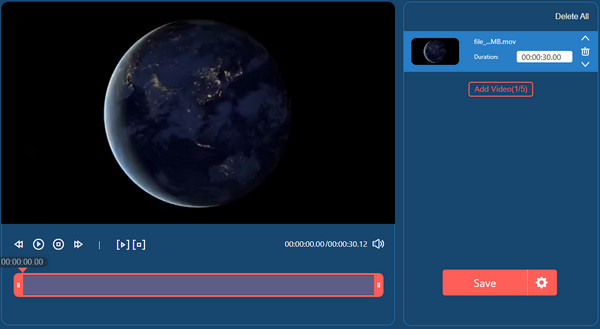
Pasul 3.Pentru setările „Ieșire”, faceți clic pe butonul „Gear” pentru a schimba setările video. Accesați fila „Audio” pentru a configura setarea sunetului. Faceți clic pe butonul „Confirmare” pentru a salva modificările.
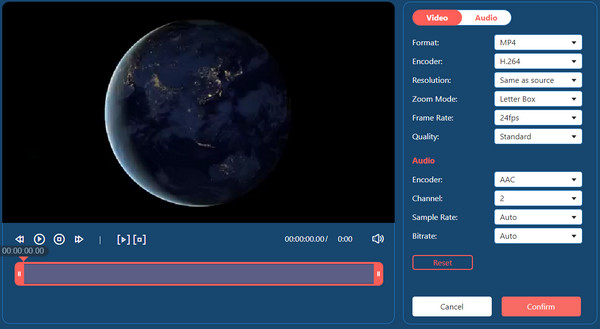
Pasul 4.În cele din urmă, faceți clic pe butonul Salvare pentru a descărca rezultatul. Rețineți că videoclipul se va salva doar la 720p, dar puteți obține o rezoluție mai mare prin descărcarea versiunii desktop.
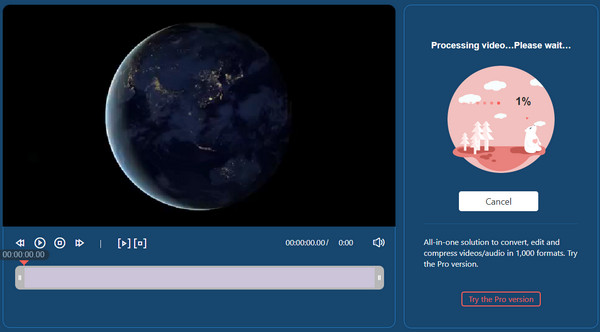
Partea 3: Windows Media Player pentru a combina videoclipuri pe Windows 8/10/11
O altă modalitate implicită de a îmbina videoclipuri pe Windows 10 este utilizarea Windows Media Player. Playerul video permite redarea fără probleme a videoclipurilor descărcate, cu câteva funcții de editare de bază. Din păcate, trebuie să instalați software suplimentar pentru a îmbina videoclipuri. Dar este o aplicație gratuită pentru Media Player, care editează și formate video populare, cum ar fi MP4, AVI și MOV. Iată pașii simpli și detaliați pentru a utiliza Windows Media Joiner.
Pasul 1.Descărcați și instalați Media Joiner. Apoi, lansați software-ul pentru a începe îmbinarea videoclipurilor. Accesați meniul „Fișier” și faceți clic pe butonul „Adăugați fișier” pentru a încărca videoclipuri.
Pasul 2.Introduceți titlul dorit pentru ieșire din fila „Nume”. Faceți clic pe butonul „Alăturați fișierele” pentru a îmbina clipurile într-un singur fișier. Apoi, deschideți rezultatul pe Windows Media Player pentru a vedea rezultatul.
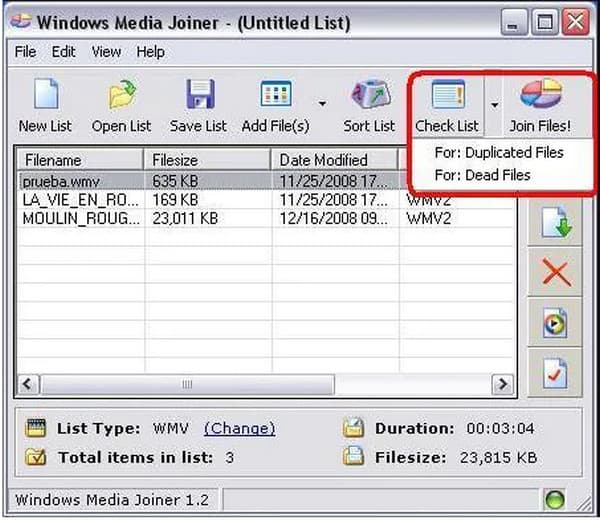
Partea 4: Combină videoclipuri într-unul singur cu Adobe Premiere pe toate Windows
Adobe PR este recomandat ca modalitate profesională de îmbinare a videoclipurilor pe Windows 10. Instrumentul desktop are toate caracteristicile de care aveți nevoie pentru editarea video, inclusiv animații, efecte și efecte sonore. De asemenea, este flexibil pentru multe formate video, cum ar fi WMV, MP4, HEVC, MOV etc. Dar, pe lângă faptul că Adobe PR este un instrument plătit pentru profesioniști, mulți utilizatori încă le este greu să navigheze. Dacă sunteți nou în acest software, iată demonstrația de urmat:
Pasul 1.Lansați aplicația pe dispozitiv și încărcați videoclipurile din folderul local. Repetați procedura până când aveți toate clipurile video pe interfața software-ului. Trageți clipurile pe cronologia de mai jos.
Pasul 2.Apoi, puteți alege clipurile pe care doriți să le îmbinați apăsând și apăsată tasta „Shift”. Faceți clic dreapta pe mouse și faceți clic pe butonul „Nest” din meniul drop-down. Va apărea o fereastră în care puteți redenumi rezultatul. Faceți clic pe butonul „OK” pentru a salva.
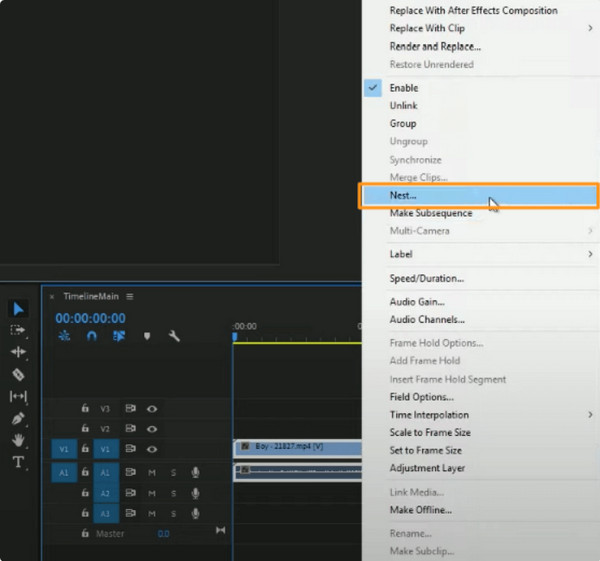
Partea 5: Îmbinați videoclipuri împreună cu Movie Maker pe Windows 8/10/11
O aplicație puternică concepută pentru editare și creare video. Chiar și ca aplicație terță parte, Movie Maker este cunoscut a fi editorul video implicit pentru versiunile Windows precum Vista și XP. Mulțumim pentru ultima actualizare. De asemenea, puteți instala aplicația pe Windows 10 și 11. Își actualizează toate funcțiile, inclusiv tranzițiile, efectele, filtrele și instrumentele de bază. Movie Maker este o platformă gratuită în care puteți îmbina videoclipuri pe Windows 10 faceți videoclipul mai lungși poate fi descărcat din surse de încredere.
Pasul 1.După ce ați descărcat aplicația, lansați Movie Maker și faceți clic pe butonul „Adăugați videoclipuri și fotografii” din meniul de sus.
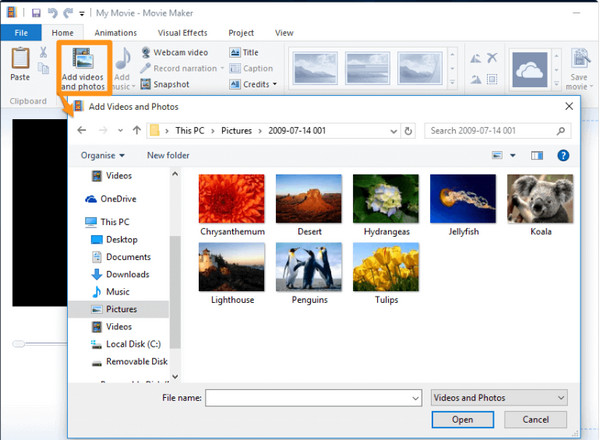
Pasul 2.Când toate clipurile video sunt în meniul aplicației, aveți opțiunea de a rearanja poziția sau de a le edita ca întreg. Faceți clic pe butonul „Salvare film” după îmbinarea clipurilor.
Partea 6: Întrebări frecvente despre îmbinarea videoclipurilor pe Windows 10
-
Cum să îmbinați videoclipuri pe Android și iOS?
Utilizați VivaVideo – Video Editor&Maker pe Android sau iOS. Este o aplicație gratuită cu instrumente profesionale pentru a combina diferite clipuri. Instalați aplicația și accesați Colaj meniul. Atingeți La care se adauga pentru a importa videoclipurile. Continuați să tăiați clemele și să le rearanjați. Atingeți Verifica pentru a salva rezultatul.
-
Pot îmbina videoclipuri pe TikTok din galeria mea?
Da. Pentru a combina mai multe videoclipuri din galeria dvs. la TikTok, deschideți aplicația și atingeți La care se adauga. Atingeți Încărcați pentru a selecta primul videoclip. Odată încărcat, atingeți Editați din instrumentele de editare din dreapta sus. Atingeți La care se adauga pentru a încărca al doilea videoclip. Postați rezultatul în fluxul de știri sau salvați videoclipul.
-
Ce ar trebui să iau în considerare atunci când îmbină videoclipuri?
Există multe lucruri de care trebuie să vă ocupați atunci când combinați videoclipuri. Calitatea și corecția de culoare ar trebui să fie aceleași pentru toate clipurile și organizarea fișierelor înainte de compilare. Pentru o modalitate mai ușoară de a finaliza sarcina, descărcați AnyRec Video Converter. Software-ul are toate instrumentele de care aveți nevoie pentru a îmbina și edita clipuri.
100% Securizat
100% Securizat
Concluzie
În concluzie, există niște editori video încorporați îmbina videoclipuri pe Windows 10 și 11. Vă va ajuta să combinați cu ușurință clipurile video în aplicația Fotografii și chiar și cu Windows Media Player. Dar, deoarece aceste instrumente implicite oferă doar funcții de nivel mediu, cum ar fi tăierea și tăierea videoclipurilor pe Windows 10, AnyRec Free Video Merger Online este o alternativă recomandată pentru un editor video gratuit și profesional pentru a îmbina videoclipuri pe Windows 8/10/11. Vizitați pagina web oficială pentru mai multe instrumente online gratuite și exclusive.
